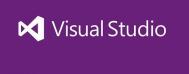如何压缩PPT的容量?
方法:启动PPT,打开相册文稿,执行文件→另存为命令,打开另存为对话框,按对话框右上方的工具按钮,在随后弹出的下拉菜单中,选择压缩图片选项,打开压缩图片对话框(如图十),选中Web/屏幕选项(其他选项按默认情况,参见图十),然后按确定按钮返回,再取名保存即可。

PPT如何带走自己的字体?
如果你所设置的是TrueType字体,那么完全可以将其一并带走:执行工具→选项命令,打开选项对话框(如图五),切换到保存标签下,选中其中的嵌入TrueType字体选项,确定返回,然后再保存(或另存)相应的演示文稿即可。

小技巧:
①为了减少演示文稿的容量,在选中嵌入TrueType字体选项后,再选定下面的内嵌入所用字符选项。
(本文来源于图老师网站,更多请访问http://m.tulaoshi.com)②此设置只对当前演示文稿有效,如果打开了一个新的演示文稿,且需要带走其中的字体,需要重复上面的操作。
③我们可以通过字体文件的扩展名来识别TrueType字体(扩展名是ttf)。
(本文来源于图老师网站,更多请访问http://m.tulaoshi.com)图老师怎么保存PPT中的图片?
保存图片的方法:右击需要保存的图片,在随后弹出的快捷菜单中,选另存为图片选项,打开另存为图片对话框,取名保存即可。
小技巧:如果想将整个文稿中的图片都分别保存下来,可以这样操作:打开演示文稿,执行文件→另存为Web页命令,打开另存为对话框(如图八),取名(如片头片尾)保存。系统会将幻灯片中的所有图片一一分开,保存在上述Web页所在的文件夹中的一个名称如片头片尾.files的子文件夹中(图片通常保存为jpg和png格式各一份)。

PPT怎么插入公式?
在需要插入公式的幻灯片中,执行插入→对象命令,打开插入对象对话框,在对象类型下面选中Microsoft 公式3.0选项,确定进入公式编辑状态,利用展开的公式工具栏(如图三)上的相应公式模板按钮,即可编辑制作出所需要的公式来(参见图四)。制作完成后,在公式编辑器窗口中,执行文件→退出并返回到演示文稿命令即可。


小技巧:
①由于公式编辑器不是默认的安装组件,请利用Office2002安装盘,通过系统控制面板上的添加/删除程序功能,进行安装。
②如果进入公式编辑状态后,公式工具栏没有展开,执行一下视图→工具栏命令就行了。
③插入的公式,实际上(m.tulaoshi.com)是一个内嵌的图片,默认情况下比较小,影响演示效果,需要将其调整、定位一下。